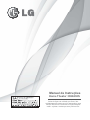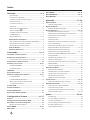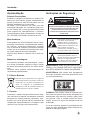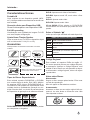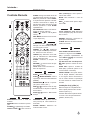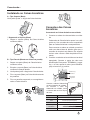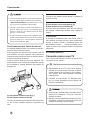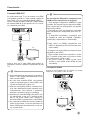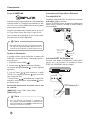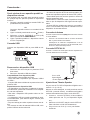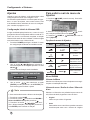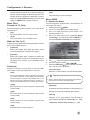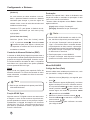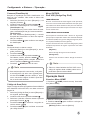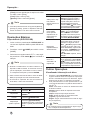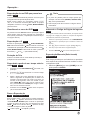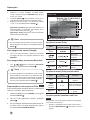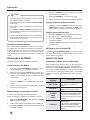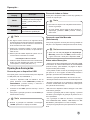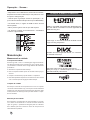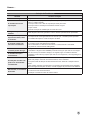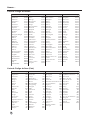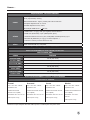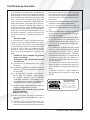LG DH6230S Manual do proprietário
- Categoria
- Receptores de mídia para carro
- Tipo
- Manual do proprietário

EM CASO DE DÚVIDA, CONSULTE NOSSO SAC
Home Theater: DH6230S
Manual de Instruções
Antes de ligar sua unidade, por favor, leia
cuidadosamente este manual e mantenha-o para
futuras referrncias 'esenhos e (speci¿cao}es
estmo suMeitas a mudanoas sem prpvio aviso

2
Índice
Iniciando... ..................................................3~8
- Apresentação ...................................................................................3
- Instruções de segurança .........................................................3~4
- Cuidados relativos ao Cabo de Força .......................................4
- Direitos de Cópia .............................................................................4
- Características Únicas ....................................................................5
- Acessórios ..........................................................................................5
- Tipos de Discos Reproduzíveis ...................................................5
- Sobre o Símbolo
7
.....................................................................5
- Símbolos usados neste manual .................................................5
- Código Regional ..............................................................................5
- Notas sobre Discos ....................................................................5~6
Requerimentos de Arquivos .......................................... 6
- Requerimentos do arquivo de Música MP3/WMA .............. 6
- Requerimentos do arquivo de Foto .........................................6
- Requerimentos do arquivo DivX ...............................................6
Controle Remoto ............................................................. 7
Painel Frontal/Traseiro ................................................... 8
Conectando ..............................................9~13
Instalando as Caixas Acústicas ........................................... 9
Conexão das Caixas Acústicas ............................................ 9
- Conectando as Caixas Acústicas na unidade ................ 9~10
Posicionando as Caixas Acústicas .................................... 10
Conexões para a sua TV ...............................................10~13
- Conexão HDMI OUT .....................................................................11
- Conexão de Vídeo .........................................................................11
SIMPLINK ............................................................................ 12
Ajuste de Resolução .......................................................... 12
Conexão com Dispositivos Externos ..........................12~13
- Conexão AUX IN ............................................................................12
- Conexão PORT IN (Portable in).................................................12
- Ouvir música do seu aparelho portátil
ou dispositivo externo ................................................................13
Conexão USB ...................................................................... 13
Conexão da Antena ........................................................... 13
Conexão OPTICAL IN ......................................................... 13
Ajuste Home Theater Speaker .......................................... 13
Congurando o Sistema ........................14~17
Ajustes ................................................................................ 14
Conguração Inicial de Idiomas (OSD)............................. 14
Para exibir e sair do menu de Ajustes .............................. 14
- Opções do menu de Ajustes .....................................................14
Menu IDIOMA ...............................................................14~15
Menu TELA ......................................................................... 15
Menu ÁUDIO ................................................................15~16
Menu BLOQUEIO ..........................................................16~17
Menu OUTROS ................................................................... 17
Operação ................................................17~24
Operação Geral .................................................................. 17
- Usando o Menu Home ........................................................17~18
Operações Básicas ............................................................. 18
- Reproduzindo (DVD/CD/USB) ..................................................18
Outras Operações ........................................................18~22
- Visualizando informações do disco ........................................18
- Reprodução de um DVD que possui um menu .................19
- Visualizando o menu do DVD ...................................................19
- Reprodução x1.5 ...........................................................................19
- Proteção de Tela ............................................................................19
- Reproduzir a partir de um tempo selecionado ..................19
- Parar a reprodução .......................................................................19
- Alterando o código de página de legenda ..........................19
- Reprodução Marcada (Selecionada) ..............................19~20
- Reprodução de um arquivo de Foto ......................................20
- Opções quando visualizar uma Foto .............................20~21
- Ajustando o SLEEP TIMER (horário de dormir) ...................21
- Função Dimmer .............................................................................21
- Memorização da última cena ...................................................21
- Retomar a reprodução ................................................................21
- Ajustando o nível de volume das Caixas Acústicas ..........21
- VOCAL FADER .........................................................................21~22
- Desligar automaticamente ........................................................22
Operações de Rádio ........................................................... 22
- Ouvir estações de Rádio .............................................................22
- Memorizando as estações de Rádio .......................................22
- Apagar todas as estações salvas ..............................................22
- Apagar uma estação salva .........................................................22
- Melhorar a má recepção FM ......................................................22
Ajuste do Som ..............................................................22~23
- Ajustando o modo de Som Surround............................22~23
Operações Avançadas .................................................23~24
- Gravando para o dispositivo USB ............................................23
- Gravando todas as faixas ............................................................23
- Gravando uma lista Marcada (Selecionada) ........................23
- Notas sobre Gravações .......................................................23~24
Anexo ......................................................24~27
- Manutenção ....................................................................................24
- Licenças e Marcas Comerciais ..................................................24
- Solução de Problemas .................................................................25
- Lista de Código de Idioma/Área (País) ..................................26
- Especicações Técnicas ...............................................................27
- Certicado de Garantia ...............................................................28

3
Iniciando...
Apresentação
Prezado Consumidor,
3araEpns e oErigado por adTuirir um produto /*
Somos um dos maiores grupos empresariais do
mundo, presente em mais de 150 países em com
fábricas instaladas nos 4 continentes.
1o %rasil, a /* instalou-se em 1 com dois
complexos industriais: um em Manaus (AM) e ou-
tro em 7aubatp (S3), nos Tuais fabricamos nossa
linha completa de eletroeletrônicos e celulares.
Comercializamos ainda refrigeradores, drivers de
C', C'-52M, '9'-52M e monitores de /C'.
Meio Ambiente
Preocupados com o meio ambiente, temos o com-
promisso em promover o aprimoramento ambien-
tal contínuo, procurando desenvolver produtos
com o máximo de materiais recicláveis e tambpm
contar com sua consciência ambiental para desti-
nar esses materiais de forma adeTuada.
Siga as dicas abaixo e colabore com o meio am-
biente:
Manuais e embalagens
Os materiais utilizados nas embalagens (manu-
ais, caixas de papelmo, plásticos, sacos e caloos
de isopor) dos nossos produtos são 100% reciclá-
veis.
Descarte esses produtos preferencialmente em
recicladores especializados.
2. Pilhas e Baterias:
Não incinere, não tente abrir e não jogue no
lixo comum. Preserve sua saúde e o meio am-
biente. Após uso, as pilhas e/ou baterias de-
verão ser entregues ao estabelecimento
comercial ou rede de assistência técnica au-
torizada (Conama nº 401 de 11/2008).
3. Produto:
Para obter o máximo de aproveitamento de mate-
riais recicláveis e destinar corretamente materiais
perigosos de nossos produtos (cinescópio, com-
pressor, etc), no ¿m de sua vida ~til, encaminhe js
companhias especializadas em reciclagens. Não
Tueime e nem os Mogue em lixo dompstico.
Instruções de Segurança
CUIDADO
RISCO DE CHOQUE ELÉTRICO
NÃO ABRIR
CUIDADO: PARA REDUZIR O RISCO DE CHOQUE
ELÉTRICO, NÃO REMOVA A TAMPA (OU TRASEIRA).
NÃO INSIRA OBJETOS DENTRO DO APARELHO.
NÃO EXISTEM PEÇAS PARA AJUSTE PELO
USUÁRIO. ENCAMINHE-O AO SERVIÇO TÉCNICO
AUTORIZADO.
Este símbolo do raio com ponta de
seta dentro de um triângulo
eqüilátero alerta o usuário para a
existência de tensão perigosa não
isolada dentro do gabinete do apa-
relho, podendo ser de nível
suficiente para constituir um risco
de choque elétrico para as pessoas.
O ponto de exclamação dentro de
um triângulo eqüilátero chama a
atenção do usuário para importantes
instruções de funcionamento e
manutenção contidas na literatura
que acompanha a este produto.
ADVERTÊNCIA: PARA EVITAR RISCOS DE IN-
CÇNDIO O8 C+O48E E/eTRICO, NO E;PO-
NHA ESTA UNIDADE À CHUVA OU UMIDADE.
ADVERTÊNCIA: Não instale este eTuipamento
em locais con¿nados, tais como estantes de livros
ou locais semelhantes.
CUIDADO: Este produto utiliza um sistema laser.
Para usar este produto de maneira adeTuada, leia
atentamente este manual e guarde-o para poste-
rior consulta. Caso a unidade precise de manu-
tenoão, procure um centro de assistência tpcnica
autorizada.
O uso de controles, ajustes ou procedimentos dis-
tintos dos aTui especi¿cados pode ocasionar ex-
posioão a radiaoão perigosa.

4
Para evitar a exposioão direta ao raio laser, não
tente abrir o gabinete. Se aberto, a radiaoão laser
¿ca visível. NO O/HE PARA O )EI;E.
CUIDADO: A unidade não deve ¿car exposta j
gotejamento ou esguicho, e nenhum objeto com
líTuidos deve ser posto sobre a mesma.
Cuidados relativos ao Cabo de Força
Para a maioria dos eletrodompsticos p recomen-
dável Tue sejam ligados em um circuito dedicado,
ou seja, um ~nico circuito elptrico Tue alimente so-
mente uma unidade e não tenha nenhuma tomada
ou circuitos adicionais.
Não sobrecarregue as tomadas da parede. To-
madas sobrecarregadas, folgadas ou dani¿cadas,
extensão, cabos de foroa estragados pelo tempo
ou com o isolamento rachado são perigosos.
4ualTuer uma dessas condio}es podem resultar
em choTue elptrico ou risco de incêndio.
Periodicamente, o cabo de foroa deve ser veri-
¿cado. Se sua aparência indicar dano ou deterio-
raoão, desligue-o e o substitua por outro, indicado
pelo servioo tpcnico autorizado.
Proteja o cabo de foroa de estresse elptrico ou
mecknico, por exemplo, ser tranoado, torcido,
comprimido, imprensado por uma porta, ou pisado.
Dê atenoão especial js tomadas, e o ponto de
onde o cabo sai.
A maneira segura de se remover a bateria
do equipamento:
Remova a pilha velha ou o cartucho de pilhas,
siga os passos na ordem inversa da montagem.
Para evitar contaminaoão do ambiente e acarretar
possível dano j sa~de humana e animal, as pilhas
velhas devem ser colocadas em contêiners apro-
priados nos locais designados de coleta desse tipo
de lixo. e recomendado Tue seja usado sistemas
de reembolso gratuito de pilhas e acumuladores.
As pilhas não devem ser expostas a calor exces-
sivo como raios de sol, ao fogo ou serem partidas.
Direitos de Cópia
Este produto incorpora tecnologia de proteoão de
direitos de cópias e p protegida por patentes dos
EUA. e por outros direitos de propriedade intelec-
tual. O uso dessa tecnologia de proteoão de di-
reitos autorais deve ser autorizada pela Rovi Cor-
poration, e destina-se a uso dompstico e outras
visualizao}es limitadas a não ser Tue haja autori-
zaoão por parte da Rovi Corporation. A engenharia
reversa ou desmontagem p proibida.
De acordo com a legislaoão sobre direitos autorias
dos EUA e de outros países, a gravaoão não au-
torizada, uso, exibioão, distribuioão, ou reapresen-
taoão de programas de televisão, ¿tas de vídeos,
discos BD-ROM, DVDs, CDs e outros materiais
podem sujeitar o infrator a responsabilidades cí-
veis e/ou criminais
Evite o uso prolongado da unidade
(aparelho) com volume superior a 85
decibéis pois isto poderá prejudicar a sua
audição.
Para estabelecer um nível de áudio seguro, reco-
mendamos ajustar o volume a um nível baixo e
em seguida aumentar lentamente o som atp poder
ouvi-lo confortavelmente e sem distoro}es.
Tambpm recomendamos evitar a exposioão pro-
longada a ruídos muito altos.
Para referência, listamos abaixo alguns exemp-
los, com as respectivas intensidades sonoras em
decibpis.
Exemplos
Nível de Decibéis
30
Biblioteca silenciosa, sussurros leves.
40
Sala de estar, refrigerador, Tuarto longe do
trânsito.
50
Trânsito leve, conversaoão normal, escritório
silencioso.
60
Ar condicionado a uma distância de 6 m,
máTuina de costura.
0
Aspirador de pó, secador de cabelo, restau-
rante ruidoso.
80
Tráfego mpdio de cidade, coletor de lixo,
alarme de despertador a uma distância de
60 cm.
OS RUÍDOS ABAIXO PODEM SER PERIGOSOS
EM CASO DE EXPOSIÇÃO CONSTANTE
0
Metrô, motocicleta, tráfego de caminhão,
cortador de grama.
100
Caminhão de lixo, serra elptrica, furadeira
pneumática.
120
ShoZ de banda de rocN em frente js caixas
ac~sticas, trovão.
140 Tiro de arma de fogo, avião a jato.
180 /anoamento de foguete.
Informaoão cedida pela Deafness Research )oundation, por cortesia.
Iniciando...

5
Características Únicas
Portable IN
Ouoa m~sicas do seu dispositivo portátil. (MP3,
etc..) Veri¿Tue abaixo os acessórios fornecido com
esta unidade.
Gravação direta para Dispositivo USB
*rava m~sicas para o seu dispositivo USB.
Full HD up-scaling
Visualizao}es com Tualidade de imagem )ull HD
com uma simples con¿guraoão.
Ajuste Home Theater Speaker
Ouoa os sons de sua TV, DVD ou dispositivo digital
com o vivido modo 5.1 ch (2.1 ou 2.0).
Acessórios
Veri¿Tue abaixo os acessórios fornecidos com esta
unidade.
Cabo de Vídeo (1)
Controle Remoto (1)
Cabo HDMI (1)
Pilha (1)
Manual de Instruções (1)
Antena FM (1)
Nota: Você poderá está recebendo
um dos itens conforme acima.
Ou
Antena FM (1)
Tipos de Discos Reproduzíveis
Esta unidade reproduz DVD±R/RW e CD-R/RW
Tue contpm títulos de áudio, Div;, MP3, WMA e/
ou arTuivos -PE*. Alguns DVD±RW/DVD±R ou
CD-RW/CD-R não podem ser reproduzidos nesta
unidade devido a Tualidade da gravaoão ou con-
dioão física do disco, ou devido as características
do dispositivo de gravaoão e do softZare utilizado.
DVD-VIDEO: Discos contendo ¿lmes Tue podem
ser comprados ou alugados.
DVD-R: Apenas modo vídeo e ¿nalizados.
DVD-RW: Apenas modo VR, modo vídeo e ¿na-
lizados.
DVD+R: Apenas modo vídeo.
DVD+RW: Apenas modo vídeo.
CD de ÁUDIO: CD de m~sica ou CD-R/CD-RW
no formato de CD de m~sica Tue podem ser com-
prados.
Sobre o Símbolo “ ”
Indica Tue a funoão solicitada não está disponível.
SÍMBOLOS USADOS NESTE MANUAL
DVD
DVD e DVD±R/RW ¿nalizados
CD
CDs de Èudio
FILME
Disco/USB Tue contenham arTuivos de
¿lmes.
MÚSICA
Disco/USB Tue contenham arTuivos de
m~sicas.
FOTO
ArTuivos de fotos.
Código Regional
Esta unidade só reproduz DVDs da região “4”.
Ao tentar reproduzir discos com código diferente,
a mensagem “Veri¿Tue o Código Regional” será
exibida na tela. Discos Tue não possuem a etiTue-
ta informando o código regional, talvez não sejam
reproduzidos.
Notas sobre Discos
Manuseando:
Segure o disco sempre pelas bordas. Evite tocar
no lado de reproduoão.
Não cole papel ou ¿tas adesivas no disco.
Armazenando:
Armazene o disco em seu estojo original. Não ex-
ponha j luz solar direta ou fontes de calor. Não
cole etiTuetas no disco.
Iniciando...

6
Limpando:
Impress}es digitais ou sujeiras podem causar má
Tualidade na reproduoão. /impe o disco usando
um pano macio (sem ¿apos). Para limpar não use
soluo}es de limpeza disponíveis comercialmente,
isto pode dani¿car o disco.
Movimento
correto ao
limpar
Movimento
errado ao
limpar
Requerimentos de Arquivos
Requerimentos do arquivo de Música
MP3/WMA
A compatibilidade dos arTuivos MP3/WMA com
esta unidade está limitado js seguintes caracte-
rísticas:
Frequrncia de Amostragem: dentro de 32 -
48 NHz (MP3), dentro de 32 - 48NHz (WMA)
Taxa de bit: dentro de 32 - 320kbps (MP3),
dentro de 40 - 320kbps (WMA)
Versão suportada: v2, v, v8 e v.
Máximo de arquivos: menor Tue .
Extensão dos arquivos: “.mp3”, “.wma”
Formato do arquivo CD-ROM: ISO 660/-O-
/IET
e recomendado Tue você use-Eas\ CD Crea-
tor, Tue cria sistema de arTuivos ISO 660.
Você tem Tue de¿nir a opoão de formato de
disco para >Mastered@ a ¿m de tornar os discos
compatíveis com os reprodutores da /* ao
formatar discos regraváveis. Ao de¿nir a op-
oão para /ive S\stem, você não pode usá-lo
no reprodutor /*. (Sistema de arTuivos Mas-
tered//ive: sistema de formato de disco para o
sistema Windows Vista).
Requerimentos do arquivo de Foto
A compatibilidade dos arTuivos -PE* com esta
unidade está limitada js seguintes características:
Máximo pixel em largura: 260 x 2048 pixel.
Máximo arTuivos: Menor Tue .
Alguns discos podem não funcionar devido ao
formato de gravaoão ou a condioão do disco.
Extensão do arquivo: “.jpg”
Formato do disco CD-ROM: ISO 660/-O-
/IET.
Requerimentos de arquivo DivX
A compatibilidade do arquivo DivX com este re-
produtor está limitada conforme seguir:
Resolução disponível: 20 x 56 (W x H) pi-
xel.
Os nomes dos arTuivos Div; e das legendas
estão limitados a 45 caracteres.
Se não existir um código para corresponder
ao arTuivo Div;, poderá ser visualizado com
a marca “ B “ no displa\.
Taxa de quadros: Menor Tue 30 fps.
Se a estrutura de áudio e vídeo do arTuivo
gravado não for intercalada, pode ser emitido
tanto vídeo como áudio.
Extensões dos arquivos DivX: “.avi”, “.mpg”,
“.mpeg” “.divx”
Legendas reproduzíveis em DivX: SubRip
(.srt / .txt), SAMI (.smi), SubStation Alpha
(.ssa/.txt), MicroDVD (.sub/.txt), SubViewer 2.0
(.sub/.txt), Vobsub (.sub)
Formato de Codec reproduzível: “DIV;3.11”,
“DIV;4”, “DIV;5”, “DIV;6”, “MP4V3”, “3IV;”.
Formato de áudio reproduzível: “AC3”,
“PCM”, “MP3”, “WMA”.
Frequrncia de amostragem: de 32 - 48 kHz
(MP3), dentro de 32 - 48 kHz (WMA).
Taxa de bit: dentro de 32 - 320 kbps (MP3),
dentro de 40 - 12 kbps (WMA).
Para discos formatados no sistema de arTui-
vos /ive, você pode não reproduzir nesta uni-
dade.
Se o nome do arTuivo de ¿lme for diferente do
arTuivo de legendas, durante a reproduoão de
um arTuivo Div;, as legendas podem não ser
visualizadas.
Se você reproduzir um arTuivo Div; diferen-
te do especi¿cado, este poderá não funcionar
normalmente.
Iniciando...

7
Iniciando...
Controle Remoto
1
RADIO&INPUT: Muda a fonte de
entrada.
MARKER: Marca a lista de reprodu-
oão.
POWER
: /iga/Desliga a unidade.
OPEN / CLOSE (
): Abre e fecha a
Bandeja de discos.
SLEEP: Desliga a unidade dentro de
um determinado intervalo de tempo.
Nota: Ao pressionar a tecla SLEEP,
a funoão Dimmer aparece automati-
camente escurecendo o displa\ do
painel frontal. Para cancelar a funoão
Dimmer, pressione a tecla SLEEP
repetidamente.
INFO/DISPLAY: Exibe ou sai das exi-
bio}es On-Screen (da tela).
HOME (
): Exibe ou sai do [Menu
Home].
DISC MENU: Acessa o menu do dis-
co (se disponível).
2
Setas Direcionais :
Navega nos menus de tela. Selecio-
na uma opoão no menu.
PRESET +/- (
): Seleciona
uma estaoão de rádio já memoriza-
da.: Seleciona o item do menu.
TUNING (+/-): Seleciona uma esta-
oão de rádio/Procura determinada
seoão numa faixa (CD).
ENTER: Con¿rma a seleoão do
menu.
RETURN (
): Sai do menu de ajus-
tes e exibe o menu.
TITLE: Exibe o menu de título do
disco se disponível.
3
STOP ( ): Para a reproduoão.
PLAY (
), MONO/STEREO.: Inicia a
reproduoão. Seleciona Mono/Estpreo
(RÁDIO).
PAUSE/STEP(
): Pausa a reprodu-
oão. (CDs / DVDs, Etc...).
SKIP (
/ ): Volta ao início do capí-
tulo/faixa atual ou vai para o capítulo/
faixa anterior.
SCAN (
/ ): Busca - Retrocesso/
avanoo.
4
SPEAKER LEVEL: Ajusta o nível de
som (volume) da caixa ac~stica se-
lecionada.
SOUND EFFECT: Seleciona um
modo de efeito e som.
VOL (volume)(+/-): Para ajustar o
volume das caixas.
MUTE: Para emudecer o som da
unidade.
REC (
): *rava direto para o dispo-
sitivo USB.
5
Teclas numéricas (0-9): Seleciona
a faixa desejada (CD), itens numera-
dos no menu.
REPEAT: Seleciona o modo de re-
produoão normal/aleatório.
CLEAR: Remove as faixas memori-
zadas na sua lista.
6
TECLAS DE CONTROLE DA TV
Pressione e segure a tecla POWER
(TV) e pressione repetidamente as
teclas PR/CH
( )
atp o televisor
ligar ou desligar.
( ): Esta tecla não está disponível
MIC VOL: Ajusta o volume do micro-
fone.
ECHO VOL.: Ajusta o controle de
ECO (MIC). (somente Tuando o mi-
crofone estiver conectado).
VOCAL FADER: Você pode desfru-
tar da funoão .araokê, diminuindo
e em alguns discos removendo a
voz do cantor durante a reproduoão
de uma m~sica em várias fontes de
entrada.
Instalação da (s) pilha (s)
Retire a tampa do compartimento e
insira a pilha posicionando correta-
mente os pólos (+/-).
Cuidado: Não misture pilhas velhas
e novas e nem de tipos diferentes
(padrão, alcalina, etc.).

8
Iniciando...
Painel Frontal
1. Bandeja do Disco (DVD/CD)
2. Janela do Display: Exibe o status atual da unidade.
3. Entrada para Microfone 1/2
4. PORT. IN (Portable In): Você poderá desfrutar de
um dispositivo portátil (Ex.: MP4 Pla\er) na entrada
PORT. IN da sua unidade.
5. Porta USB: Você poderá reproduzir arTuivos de
vídeo, imagem e m~sicas, conectando o dispositivo
USB.
6.
(Open/Close): Abre e fecha a Bandeja de discos.
7.
(Play/Pause): Inicia ou pausa a reprodução.
8.
(Stop): Para a reprodução.
9.
(Function): Seleciona a função ou a fonte de entrada.
10. VOL. (Volume): Ajusta o volume das Caixas Acústicas.
11.
(Power): Liga/Desliga a unidade.
Painel Traseiro
1. Cabo de Alimentação: Para ligar j fonte de
energia.
2. Conectores das Caixas Acústicas
3. Ventilador
4. Conector da Antena FM: Conecte a antena )M.
5. Conector AUX (L/R) INPUT: Para conectar a uma
fonte externa com dois canais de saída de áudio.
6. Conector (VIDEO OUT): Conecte a TV com
entrada de vídeo.
. Conector HDMI OUT: Para áudio e vídeo digital
numa ~nica conexão.
8. OPTICAL IN: Conecta-se a eTuipamentos de áudio
ópticos.

9
Conectando...
Instalando as Caixas Acústicas
A - Tipo Suporte (Base)
Você pode ajustar o ângulo da Caixa Ac~stica.
** Separando o Suporte (Base)
1. Separe o suporte (Base) da Caixa Ac~stica
conforme abaixo.
B - Tipo Parede (Montar as Caixas na parede)
1. Separe o suporte (Base) da Caixa Ac~stica
conforme acima.
2. Encaixe o suporte (Base) na Caixa Ac~stica
conforme ilustraoão abaixo.
3. Você pode ajustar o ângulo da Caixa Ac~stica.
4. )ixe o suporte (Base) na Caixa Ac~stica travps
do parafuso.
5. )ixe um parafuso na parede, e em seguida en-
caixe a Caixa Ac~stica.
2
3
4
5
Conexões das Caixas
Acústicas
Conectando as Caixas Acústicas na unidade
1. Conecte os cabos da caixa ac~stica na unida-
de.
Cada cabo da Caixa Ac~stica possui um códi-
go de cor. Use os cabos de cores compatíveis
para as Caixas Ac~sticas correspondentes.
Para conectar os cabos na unidade, pressione
cada uma das aletas de plástico para Tue a
conexão do terminal seja aberta. Em seguida
insira o cabo e libere a aleta de plástico nova-
mente.
2. Combine o cabo da caixa ac~stica ao terminal
apropriado: Conecte a ponta do cabo com
identi¿caoão Preto para o TERMINA/ (-) nega-
tivo, e a outra ponta do cabo (sem identi¿ca-
oão) ao terminal (+) positivo.
Terminal (-)
Negativo
Terminal (+)
Positivo
Conecte o cabo do Subwoofer
no painel traseiro da unidade.
Ao conectar o cabo do
Subwoofer na unidade, insira
o conector atp ouvir um cliTue
da trava.
Cor Caixa Acústica (Posição)
Cinza Traseira (direita)/(Fio)
Azul Traseira (esquerda)/(Fio)
Verde Central/(Fio)
Laranja Subwoofer (Qualquer posição) (Conector)
Vermelho Frontal (direita)/(Fio)
Branco Frontal (esquerda)/(Fio)

10
y Tenha cuidado para que as crianças não coloquem as
mãos ou objetos dentro do duto da Caixa Acústica.
* Duto da Caixa Acústica: Uma abertura para a saída
de sons graves do gabinete (caixa acústica).
y Coloque a Caixa Acústica central a uma distância se
-
gura do alcance das crianças. Caso contrário, pode
resultar a queda da Caixa Acústica causando danos
pessoais e / ou materiais.
y As Caixas Acústicas contém partes magnéticas (ímã),
podem ocorrer interferências na tela da TV ou Moni
-
tor PC. Por favor, use as Caixas Acústicas distante da
tela da TV ou do Monitor de PC.
Posicionamento das Caixas Acústicas
A ilustraoão abaixo mostra um exemplo do posicio-
namento das Caixas Ac~sticas.
Esta ilustraoão se diferencia da imagem real da
sua unidade, ela serve apenas como referência
ilustrativa para auxiliá-lo Tuanto ao posicionamen-
to das suas Caixas Ac~sticas.
Para um melhor efeito de surround, todas as Cai-
xas Ac~sticas com exceoão do Subwoofer devem
ser colocados j mesma distância da posioão de
audioão (A).
A
B
D
E
F
A
A
A
A
A
G
C
A) Alto falante frontal esquerdo [L]
B) Alto falante frontal direito [R]
Colocar os alto falantes frontais ao lado do monitor
ou tela o mais nivelado possível j superfície da
tela.
C) Alto falante central
Colocar o alto falante central acima ou abaixo do
monitor ou tela.
D) Alto falante surround esquerdo [L]
E) Alto falante surround direito [R]
Colocar estes alto falantes atrás de sua posioão
de audioão, virados ligeiramente para a parte de
dentro.
F) Subwoofer
A posioão do subwoofer não p tão crítica, pois os
sons baixos de base não são muito direcionais.
Porpm, p melhor colocar o subwoofer perto dos
alto falantes frontais. *ire-o levemente em di-
reoão ao centro da sala para reduzir as reÀex}es
da parede.
G) Unidade (Aparelho).
Conexões para a sua TV
)aoa uma uma das seguintes conex}es de acordo com a
capacidade da sua unidade.
y Dependendo de sua TV e de outros eTuipa-
mentos Tue você deseja conectar, existem
várias maneiras de conectar a sua unidade.
Use apenas uma das conex}es descritas
neste manual.
y Consulte os manuais da TV, Sistema estp-
reo ou outros dispositivos para efetuar as
melhores conex}es.
Not
a
y Veri¿Tue se a unidade está conectado direta-
mente j TV. Sintonize a TV para o canal de
entrada de vídeo.
y Não ligue a sua unidade atravps do seu VCR.
A imagem poderá ¿car distorcida devido ao
sistema de proteoão contra cópias.
Conectando...

11
Conectando...
Conexão HDMI OUT
Se você possuir uma TV ou um monitor com HDMI,
você poderá conectá-lo a esta unidade usando um
cabo HDMI. (Tipo A ou cabo High Speed HDMI™).
)aoa a conexão da saída HDMI OUT dessa unidade
na entrada HDMI IN de um aparelho de TV ou moni-
tor compatível com HDMI.
Unidade
TV
Ajuste a fonte da TV para HDMI (para maiores in-
formao}es, consulte o manual do proprietário de sua
TV).
y Você pode desfrutar plenamente os sinais de
áudio e vídeo digital simultaneamente com
esta conexão HDMI.
y Ao usar uma conexão HDMI, você poderá
mudar a resoluoão para a saída HDMI. (Ver
“Ajuste de Resoluoão” página 12).
y Alterar a resoluoão Tuando a conexão já es-
tiver sido estabelecida pode ocasionar mau
funcionamento. Para resolver o problema,
desligue a unidade e ligue-a novamente.
y Quando uma conexão HDMI com HDCP não
for identi¿cada, a tela da TV poderá mudar
para a cor preta. Neste caso, veri¿Tue a
conexão HDMI, ou desconecte o cabo HDMI.
y Se o dispositivo HDMI não aceitar a saída de
áudio do reprodutor, o som do dispositivo de
áudio HDMI pode ¿car distorcido ou não ha-
ver som de saída.
Not
a
Ao conectar um dispositivo compatível com
HDMI ou DVI assegure-se do seguinte:
- Tente desligar o dispositivo HDMI/DVI e esta
unidade. Em seguida, ligue o dispositivo HDMI/
DVI e espere por uns 30 segundos, em seguida
ligue esta unidade.
- A entrada de vídeo do dispositivo conectado
está corretamente con¿gurada para esta uni-
dade.
- O dispositivo conectado p compatível com
a entrada de vídeo de 20x480i, 20x480p,
1280x20p, 120x1080i ou 120x1080p.
y Nem todos os HDMIs compatíveis com
HDCP ou dispositivos DVI irão funcionar com
esta unidade.
- A imagem não será exibida corretamente com
dispositivo não-HDCP.
- Esta unidade poderá não reproduzir e a tela
da TV poderá mudar para a cor preta ou verde
ou poderá haver ruídos na tela.
y Se houver ruídos ou linhas na tela, favor
veri¿car o cabo HDMI (Cabo HDMI de alta
velocidade).
Not
a
Conexão de Vídeo
Conecte a saída VIDEO OUT da unidade na entrada
VIDEO IN na TV usando o cabo de vídeo.
Unidade
TV
Amarelo

12
Conectando...
O que é SIMPLINK
Algumas funo}es desta unidade são controladas pelo
controle remoto da TV Tuando esta unidade e o tele-
visor /* com a funoão SIMP/IN. estiverem ligados
atravps da conexão HDMI.
)uno}es controladas pelo controle remoto de sua TV
/* Pla\, Pause, Scan, Skip, Stop, Power Off, etc.
Veja o manual do proprietário de sua TV para deta
-
lhes referentes j funoão SIMP/IN..
y Dependendo do tipo de disco ou estado de reprodu-
oão, algumas operao}es SIMP/IN. podem ser di-
ferentes do seu propósito ou podem não funcionar.
Not
a
Ajuste de Resolução
A unidade oferece várias resoluo}es de saída para
HDMI OUT. Você pode alterar a resoluoão usando o
menu [Ajustar].
1. Pressione a tecla HOME (
).
2. Use as teclas
para selecionar [Ajustar],
em seguida pressione
ENTER ( )
. O menu [Ajustar]
aparecerá.
3. Use as teclas
para selecionar a opoão
[TE/A] e em seguida pressione para se mover
para o segundo nível.
4. Use as teclas
para selecionar a opoão [Re-
soluoão] e então pressione a tecla
ENTER ( )
para ir
ao terceiro nível.
Resoluções disponíveis de acordo com o tipo
de conexão
[HDMI OUT]: 1080p, 1080i, 20p e 480p.
[VIDEO OUT]: 480i.
y Se o seu televisor não suportar a resoluoão da
sua unidade, você poderá ajustar a resoluoão para
480p pressionando a tecla STOP (unidade/controle
remoto) por mais de 5 segundos.
Not
a
Conexão com Dispositivos Externos
Conexão AUX IN
Conecte a saída Auxiliar de um dispositivo a entrada
AUX INPUT (L/R) da unidade.
Se sua TE/EVISO possui apenas uma entrada para
áudio (mono), conecte a entrada do áudio (branco)
na sua unidade.
Unidade
Vermelho
Para as saídas de
áudio do seu
dispositivo.
Branco
Conexão PORT IN (Portable in)
Conecte uma saída do dispositivo portátil (MP3
pla\er, etc...) ao conector de entrada de Áudio
PORT. IN (PORTAB/E IN) da unidade.
MP3 player, etc...

13
Conectando...
Ouvir música do seu aparelho portátil ou
dispositivo externo
Esta unidade pode ser usado para reproduzir m~sica
de TualTuer tipo de aparelho portátil ou dispositivos
externos.
1. Conecte o aparelho portátil na entrada PORT. IN
(PORTAB/E IN) da unidade.
Ou
Conecte o dispositivo externo na entrada AU; da
unidade.
2. /igue a unidade pressionando a tecla
(Power).
3. Selecione a funoão PORTAB/E ou AU; (//R)
INPUT pressionando RADIO&INPUT.
4. /igue o aparelho portátil ou o dispositivo externo
e inicie a reproduoão.
Conexão USB
Conecte seu dispositivo USB na porta USB da uni-
dade.
Removendo o dispositivo USB
1. Selecione uma outra funoão ou pressione STOP
duas vezes.
2. Remova o dispositivo USB da unidade.
Compatibilidade com dispositivos USB:
- /eitor de MP3: /eitor de MP3 tipo )lash.
- Drive USB )lash: Dispositivos Tue suportam USB2.0
ou USB1.1.
- A funoão USB desta unidade não suporta todos os dis-
positivos USB.
Requerimentos do dispositivo USB:
Os dispositivos Tue reTuerem a instalaoão de progra-
mas adicionais, Tuando são conectados a um computa-
dor, não são suportados.
Não retire o dispositivo USB Tuando estiver em fun-
cionamento.
Um dispositivo USB com grande Tuantidade de arTui-
vos armazenados, pode demorar alguns minutos para
ser reconhecido.
)aoa um backup para evitar a perda ou danos aos da-
dos.
Ao conectar um cabo de extensão USB ou HUB, o dis-
positivo USB não será reconhecido.
O sistema de arTuivos NT)S não será suportado. (So-
mente será suportado arTuivos de sistema )AT (16/32).
Esta unidade pode não funcionar Tuando o n~mero de
arTuivos ultrapassar 1000.
HDD Externo, /eitores de cartão, Dispositivos bloTue-
ados ou tipo de dispositivo USB rígido não são supor-
tados.
A porta USB da unidade não pode ser conectada a
um PC. Esta unidade não pode ser utilizada como um
dispositivo de armazenamento.
Conexão da Antena
Conecte a antena fornecida (FM) para melhorar a sintonia
no modo RÁDIO.
1. Conecte o ¿o da antena )M ao conector da antena
)M no painel traseiro da unidade.
Certi¿Tue-se de estender completamente o ¿o da
antena )M. Após conectar o ¿o da antena )M, man-
tenha-a o mais horizontal possível.
Conexão OPTICAL IN
Conecte o conector de saída óptica de seu dispositivo ao
conector OPTICA/ IN na unidade.
Para a saída
óptica digital
do seu dispositivo.
Ajuste Home Theater Speaker
Ouoa o som da TV, DVD e Dispositivos Digitais com o
modo 5.1 ch (2.1 ou 2).
Mesmo no modo desligado, se você pressionar a tecla
OPTICA/ (controle remoto), a unidade será ligada e
mudará automaticamente para o modo AU; OPT.
1. Conecte o conector OPTICA/ IN da unidade j
saída óptica da sua TV (ou Dispositivo Digital,
etc.).
2. Selecione o AU; OPT usando a tecla OPTICA/.
Para selecionar o AU; OPT diretamente.
3. Ouoa o som com 5.1ch (2.1 ou 2) nas Caixas
Ac~sticas.

14
Con¿ gurando o Sistema...
Ajustes
Usando o menu de Ajustes, você poderá fazer várias
con¿ gurao}es em itens como imagem e som.
Você tambpm poderá de¿ nir um idioma para as legen-
das e o menu de ajustes, entre outras coisas. Para
mais detalhes sobre cada item do menu de con¿ gura-
oão, consulte as páginas 14a1.
Con¿ guração Inicial de Idiomas OSD
Ao ligar a unidade pela primeira vez, o menu de con¿ -
guraoão de idioma inicial poderá exibido na tela da TV.
Caso isso ocorra, você deverá completar a seleoão
idioma inicial antes de usar a unidade. O idioma Inglês
será selecionado como o idioma inicial.
1. Pressione POWER para ligar a unidade. O menu
de con¿ guraoão de idioma será exibido na tela.
2. Use as teclas para selecionar o
idioma desejado e em seguida pressione a tecla
ENTER ( ).
O menu de con¿ rmaoão será visualizado.
3. Use as teclas para selecionar a opoão
[ENTER] e então pressione a tecla ENTER (con-
trole remoto) para ¿ nalizar o ajuste.
y Caso tenha selecionado o idioma não desejado:
1. Pressione a tecla HOME.
2. Pressione a tecla
para selecionar IDIOMA >
Idioma do MENU em seguida pressione
.
3. Pressione as teclas
para esco-
lher o idioma desejado, e em seguida pressione a
tecla ENTER para con¿ rmar a seleoão.
Not
a
Para exibir e sair do menu de
Ajustes
1. Pressione HOME (controle remoto). Será exibi-
do o [Menu HOME].
Música Filme Foto Ajuste
Menu Home
2. Selecione a opoão [Ajustar] usando
. Con¿ r-
me a seleoão pressionando a tecla
ENTER ( ).
3. Pressione
HOME ou RETURN para sair do
menu [Ajustar].
Opções do menu de Ajustes
Menu
Teclas
(controle remoto)
Operação
Mover
Move para outro
menu.
Mover
Move para o nível
anterior.
Mover
Move para o
próximo nível ou
seleciona o menu.
Fechar
RETURN
Para sair do menu
de [Ajustes] ou
5.1
[Ajuste cxs Ac~st].
Selecionar
ENTER ( )
Para con¿ rmar o
menu.
Menu IDIOMA
Idioma do Menu
Selecione um idioma para o menu de ajustes e em segui-
da para a visualizaoão das telas.
Idioma do menu / Áudio do disco / Menu do
disco
Selecione o idioma de sua preferência para menus de
tela, idioma de áudio, legendas e menu de disco.
Original
Idioma em Tue o disco foi gravado.
Outro
Para selecionar um outro idioma, pressione as teclas
numpricas para entrar com o n~mero de 4 dígitos

15
Con¿gurando o Sistema...
correspondente de acordo com a lista de códigos de
idiomas (Seoão Códigos de Idiomas pág 26). Caso
cometa algum erro durante a entrada dos n~meros,
pressione a tecla CLEAR para apagar e inserir outro
código ou ENTER para con¿rmar o idioma.
Menu TELA
Formato da TV (Tela)
Escolha o formato da tela de acordo com o tipo de seu
aparelho de TV.
[4:3]
DVD conectado a uma TV convencional.
[16:9]
DVD conectado a uma TV Widescreen.
Modo de Tela - [4:3]
O Ajuste de modo de tela funciona apenas Tuando o formato
da TV estiver de¿nido para 4:3.
[Letterbox]
Exibe uma imagem larga (tela) por inteiro, porpm
cortará a parte inferior e superior da imagem.
[Panscan]
Exibe uma imagem wide, cortando as partes Tue
não se encaixam na tela (se o disco/arTuivo não for
compatível com Panscan, será visualizada como
/etterbox).
Resolução
Selecione a resoluoão do sinal da saída de vídeo para HDMI.
(Veja a página 12 para mais detalhes sobre a resoluoão).
[Auto]
Se a conexão HDMI OUT estiver conectado a um televisor
Tue forneoa informao}es na tela (EDID), automaticamente
será selecionada a resoluoão mais adeTuada para o seu
televisor. Se somente o VIDEO OUT estiver conectado, a re-
soluoão será alterada para 480i como padrão de resoluoão.
[1080p]
Emite 1080 linhas de vídeo progressivo. (apenas para
conexão HDMI).
[1080i]
Emite 1080 linhas de vídeo interlaoado. (apenas para
conexão HDMI).
[720p]
Emite 20 linhas de vídeo progressivo. (apenas para
conexão HDMI).
[480p]
Emite 480 linhas de vídeo progressivo.
[480i]
Emite 480i linhas de vídeo interlaoado.
Menu ÁUDIO
5.1 Ajuste cxs Acúst
)aoa as seguintes con¿gurao}es o decodi¿cador de
canal surround interno.
1. Pressione a tecla
HOME.
2. Use
A/D
para selecionar a opoão Ajustar.
3. Use
W/S
para selecionar o menu Áudio e em
seguida pressione
D
.
4. Use
W/S
para selecionar a opoão [5.1 Ajuste
cxs Acúst] e em seguida pressione ENTER e o
menu [5.1 Ajuste cxs Acúst] será visualizado.
Altofalante 5.1
Coluna
Dimensão
Frontal L
Pequeno
Volu me
Distância
Iniciar Teste Altofalante
Mover Selecionar Fechar
5. Use
A/D
para selecionar a caixa desejada.
6. Ajuste as opo}es usando
.
. Pressione RETURN
para con¿rmar sua sele-
oão e sair do menu de ajustes.
[Caixa Acústica]
Selecione a caixa ac~stica Tue você deseja ajustar.
y Alguns ajustes das caixas ac~sticas são proibidos
pelo acordo de licenoa da Dolb\ Digital.
Not
a
[Tamanho]
O tamanho das Caixas Ac~sticas p ¿xo (peTueno ou
grande), não pode ser modi¿cado pelo usuário.
[Volume]
Pressione
A/D
para ajustar o nível de saída da
caixa ac~stica selecionada: Front (L/R): (0 a -5dB).
/ Subwoofer, Traseira (L/R), Center: (5 a -5dB).

16
Con¿gurando o Sistema...
[Distância]
Se você conectou as caixas ac~sticas a sua uni-
dade, o ajuste da Distância reconhece a distância
necessária para alcanoar o ponto de origem da
unidade. Assim, o som de cada caixa ac~stica será
emitido ao mesmo tempo.
Pressione
A/D
para ajustar a distância da cai-
xa ac~stica selecionada Tue varia entre (0.3(1)
m(ft)a(6.0(20).
[Iniciar Teste das Caixas]
Selecione [Iniciar Teste das Caixas] usando
W/S
e pressione ENTER ( ). Pressione ENTER
( ) novamente para parar. Ajuste o volume para
corresponder ao volume dos sinais de teste me-
morizados no sistema.
Controle de Alcance Dinâmico (DRC)
O formato de DVD (Dolb\ Digital) lhe permite obter a
mais apurada e realista apresentaoão da trilha sonora
graoas j tecnologia de áudio digital. Contudo, compri-
ma a faixa dinâmica da saída de áudio, e reproduza
seus ¿lmes em volume baixo sem perder Tualidade
sonora ajustando DRC em /igar.
Vocal
Ajuste Vocal em [/igado] para reproduzir DVDs de
karaokê multicanal. Os canais de karaokê do disco
serão misturados, o resultado p o efeito de som este-
reofônico normal.
y Esta funoão está disponível apenas para DVDs
e .araokê Multicanal.
Not
a
Função HD AV Sync
Algumas vezes a TV Digital encontra um atraso entre
a imagem e o som. Se isto acontecer p possível com-
pensar ajustando um atraso no som para Tue “espere”
efetivamente a chegada da imagem: isto chama-se
HD AV S\nc. Use
W/S
para percorrer para cima e
para baixo a Tuantidade do atraso, Tue pode de¿nir
entre 0 e 300 ms sec.
Pontuação
Quando um capítulo/ título / faixa for ¿nalizada, esta
funoão irá mostrar o resultado da pontuaoão na tela
junto com o som de uma fanfarra.
Acesse o Menu de Ajustes no item Áudio > Pontu-
ação e selecione:
[Ligar]: Ativa a funoão “Pontuaoão”.
[Desligar]: Desativa a funoão “Pontuaoão”.
y Discos DVD e DVD .araokê com mais de 2 fai-
xas, são discos disponíveis para esta funoão.
y Se a funoão “Pontuaoão” estiver ajustada em
“/igar” e o microfone estiver conectado durante
a reproduoão de um disco normal, a pontuaoão
poderá aparecer na tela. Para evitar este proble-
ma, ajuste a funoão “Pontuaoão” em “Desligar”
ou desconecte o microfone.
y Esta funoão opera no modo DVD/CD.
y A funoão Pontuaoão está disponível somente
Tuando um microfone está conectado.
Not
a
Menu BLOQUEIO
Código de Área (País)
Quando utilizar esta unidade pela primeira vez, você
tem Tue de¿nir o código de área (país).
1. Selecione o menu [BloTueio] e, em seguida, pres-
sione
.
2. Para acessar as opo}es de [BloTueio], você deve
digitar a senha Tue você criou. Introduza uma se-
nha e pressione
ENTER (
). Insira a senha nova-
mente e pressione
ENTER (
) para veri¿car. Caso
cometa algum erro antes de pressionar
ENTER
(
), pressione a tecla CLEAR.
3. Selecione o primeiro caractere usando
.
4. Pressione
ENTER (
) e selecione o segundo ca-
ractere usando
.
5. Pressione
ENTER (
) para con¿rmar a sua sele-
oão código de área.

17
Con¿gurando o Sistema... / Operação...
Censura (Classi¿cação)
BloTueia a reproduoão de DVDs classi¿cados com
base em seu conte~do. Nem todos os discos são
classi¿cados.
1. Selecione [Censura] no menu [BloTueio] e, em
seguida, pressione
.
2. Introduza uma senha e pressione ENTER ( ).
3. Selecione a classi¿caoão de 1a8 usando .
[Classi¿cação 1a8]
A classi¿caoão um (1) tem o maior n~mero de restri-
o}es e a classi¿caoão oito (8) p a menos restritiva.
[Desbloqueio]
Se você selecionar [DesbloTueado], o controle
dos pais não ¿ca ativado e o disco será reprodu-
zido por completo.
4. Pressione ENTER ( ) para con¿rmar sua seleoão
de classi¿caoão.
Senha
Você pode inserir ou alterar a senha.
1. Selecione [Senha] no menu [BloTueio] e, em se-
guida, pressione
.
2. Pressione
ENTER (
).
3. Introduza uma senha e pressione
ENTER (
).
Para alterar a senha, pressione
ENTER (
) Tuan-
do a opoão [Mudar] estiver realoada. Introduza a
senha e pressione ENTER (
) para veri¿car.
4. Pressione
HOME para sair do menu.
y Caso tenha esTuecido a sua senha, você pode-
rá recon¿gurá-la. Vá atp o menu [Ajustar] atra-
vps da tecla HOME (controle remoto) e entre
com o n~mero de 6 dígitos “2104”. Após feito
isto, a senha será deletada.
Not
a
Código de Área (País)
Digite o código da área cujos padr}es foram utilizados
para classi¿car o disco de DVD, com base na lista na
página 26.
1. Selecione [Código de Área] no menu [BloTueio] e,
em seguida, pressione
.
2. Introduza uma senha e pressione
ENTER (
).
3. Selecione o primeiro caractere usando a primeira
personagem usando
.
4. Pressione
ENTER (
) e selecione o segundo ca-
ractere usando
.
5. Pressione
ENTER (
) para con¿rmar a sua sele-
oão código de área.
Menu OUTROS
DivX VOD (Código Reg. DivX)
SOBRE VÍDEO DIVX
O DivX® é um formato de vídeo digital criado pela DivX,
Inc. Esta é uma unidade certicada ocial DivX que repro-
duz vídeos DivX. Visite www.divx.com para mais informa-
ções e ferramentas de software para converter seus arqui-
vos em vídeos DivX.
SOBRE VÍDEOS DIVX ON-DEMAND
Este dispositivo certicado DivX® deverá ser registrado
para que possa reproduzir vídeos com conteúdo DivX por
encomenda (VOD). Para gerar o código de registro, locali-
ze a seção [DivX VOD] no menu [Ajustar].
Vá para www.vod.divx.com com este código para poder
completar o processo de registro e aprender mais sobre
DivX VOD.
[Registrar]
Exibe o código de registro da sua unidade.
[Desregistrar]
Desativa sua unidade e exibe o código de desativa-
ção.
y Todos os vídeos baixados de Div; VOD com o
código de registro desta unidade podem ser re-
produzidos apenas nesta unidade.
Not
a
Operação Geral
Usando o Menu HOME
1. Pressione HOME (controle remoto). Será exibi-
do o [Menu HOME].
Música Filme Foto Ajuste
Menu Home
2. Selecione uma opoão usando
A/D
.
3. Pressione ENTER ( ) para con¿rmar a seleoão do
menu conforme abaixo:
[Música]: Exibe o menu de [M~sica]

18
Operação...
[Filme]: Inicia a reproduoão de arTuivos de vídeo
ou exibe o menu [)ilme].
[Foto]: Exibe o menu [)oto].
[Ajustar]: Exibe o menu de [Ajuste].
y Você não poderá selecionar as opo}es de [M~sica],
[)ilmes] ou [)otos], Tuando o dispositivo USB não
estiver conectado ou um disco não for inserido.
Not
a
Operações Básicas
Reproduzindo (DVD/CD/USB)
1. Insira um disco pressionando OPEN/CLOSE ou
conecte um dispositivo USB na porta USB da uni-
dade.
2. Pressione a tecla
HOME para exibir o menu
[HOME].
3. Selecione uma opoão usando
A/D
, e em segui-
da pressione a tecla ENTER (
) para con¿rmar a
seleoão.
y Quando a unidade estiver com disco inserido e um
dispositivo USB conectado, ao selecionar uma op-
oão de reproduoão, será exibido um menu, selecio-
ne o dispositivo desejado e pressione ENTER.
y Para a maioria dos CDs de áudio e discos de DVD-
ROM, a reproduoão se inicia automaticamente.
y O DTS não p suportado. No caso do formato de
áudio DTS, o áudio não será emitido.
Not
a
Para Executar
Parar
Pressione
2x
Reproduzir
Pressione
PLAY, MONO/
STEREO.
Pausar
Pressione PAUSE/STEP
Reproduoão
Tuadro a Tuadro
Pressione
(PAUSE/STEP)
repetidamente para a reproduoão
Tuadro a Tuadro (Somente DVD,
Div;).
Para Executar
Saltar para o capí-
tulo, trilha ou
arTuivo anterior ou
seguinte.
Durante a reproduoão, pressione
SKIP
ou para ir para o
próximo capítulo/faixa/arTuivo
ou para voltar para o início do
capítulo/faixa/arTuivo atual.
Pressione SKIP
duas vezes
brevemente para retornar para o
capítulo/faixa/arTuivo anterior.
/ocalizando um
ponto rapida-
mente Tuando
reproduzindo um
arTuivo(avanoo/
retrocesso).
Durante a reproduoão, pressione
SCAN
( / ) repetidamente
para selecionar a velocidade
desejada.
Para retornar para a
velocidade normal, pressione a
tecla PLAY, MONO/STEREO.
Reproduzir
repetidamente ou
aleatóriamente
Pressione REPEAT no controle
remoto para ativar o modo de
repetioão na seguinte ordem:
RPT1
RPT ALL (repete todas
as faixas do CD. Em CD´s com
pastas MP3/WMA, repete todas
as m~sicas)
RANDOM (repro-
duz as faixas aleatoriamente)
OFF.
Nota: Em DVD: Capítulo, )aixa,
Desligar.
Diminuir a
velocidade da
reproduoão
Com a reproduoão em modo de
pausa, pressione a tecla SCAN
( / ) para selecionar a veloci-
dade desejada.
(Somente DVD,
Div;). A reproduoão reversa não
p suportada em arTuivos Div;.
Outras Operações
Visualizando informações do disco
1. Pressione a tecla INFO/DISPLAY (no controle remo-
to) para visualizar várias informao}es de reproduoão.
Os itens visualizados podem ser diferentes, depen-
dendo do tipo de disco ou estado de reproduoão.
2. Você pode selecionar um item pressionando
W/S
e em seguida alterando ou ajustando atravps das te-
clas
A/D
.
Título: Título atual ou n~mero de trilha/n~mero total
de títulos ou trilhas.
Capítulo: N~mero atual do capítulo/n~mero total
de capítulos.
Tempo: Tempo de reproduoão decorrido.
Áudio: Idioma de áudio ou canal selecionado.
Legenda: /egenda selecionada.
Ângulo: Ængulo selecionado/n~mero total de ângu-
los (se disponível).
Not
a
y Se nenhuma tecla for pressionada por alguns segun-
dos, a exibioão da tela desaparecerá.

19
Operação...
Reprodução de um DVD que possui um
menu
DVD
A maioria dos DVDs atualmente possuem um menu Tue p
carregado antes da apresentaoão do ¿lme.
Esses menus podem ser navegados usando
W/S
/
A/D
ou uma tecla numprica para marcar as opo}es
desejadas. Pressione a tecla
PLAY, MONO/STEREO
para selecionar.
Visualizando o menu do DVD
DVD
Ao pressione a tecla TITLE durante a reproduoão, alguns
discos podem voltar ao menu principal. Ao pressionar a
tecla (TIT/E) novamente, a reproduoão inicia de onde pa-
rou (alguns discos).
Reprodução x1.5
DVD
Durante a reproduoão, pressione PLAY, MONO/STE-
REO. Na tela será exibido “
X1.5” indicando o modo de
velocidade de reproduoão. A cada acionamento da tecla
PLAY, MONO/STEREO a tela muda na ordem: (Velocida-
de Normal) ĺ
;1.5 ĺ (Velocidade Normal).
Proteção de Tela
Quando a unidade ¿car em modo STOP (5 minutos) a
proteoão de tela será exibida.
Reproduzir a partir de um tempo selecio-
nado
DVD
FILME
1. Pressione a tecla INFO/DISPLAY ( ) durante a re-
produoão.
2. Pressione
W/S
para selecionar o ícone do relógio
e “--:--:--” será exibido.
3. Digite o tempo para início desejado em horas, mi-
nutos e segundos da esTuerda para a direita. Por
exemplo, para encontrar uma cena em 2 horas, 10
minutos, e 20 segundos, entre com “21020” e pres-
sione ENTER (
). Caso entre com os n~meros erra-
dos, pressione a tecla CLEAR para corrigir e então,
entre com os n~meros corretos.
4. Pressione a tecla ENTER (
) para iniciar a reprodu-
oão na hora selecionada.
Parar a Reprodução
DVD
FILME
MÚSICA
CD
Esta unidade grava o ponto onde foi parado dependen-
do do disco. “
” aparece brevemente na tela. Pressio-
ne PLAY/MONO STEREO para continuar a reproduoão
(a partir do ponto da cena). Se você pressionar a tecla
STOP
outra vez ou retirar o disco (“ ” aparece na tela),
a unidade irá limpar o ponto de parada.
(
= Volta a parar, = Completa a parada).
y O ponto de parada pode ser limpo Tuando por
exemplo uma das teclas (POWER, OPEN/CLOSE,
etc), forem pressionadas.
y Esta funoão pode não funcionar em alguns discos,
títulos/faixa.
Not
a
Alterando o Código de Página de legenda
FILME
Se a legenda não for exibida corretamente, você pode mudar
sua página de código para poder ver o arquivo de legendas
normalmente (somente arquivos DivX).
1. Durante a reprodução pressione a tecla INFO/DISPLAY
(
) durante a reprodução para visualizar o menu de
opções.
2. Use
W/S
para selecionar a opção [Código Página].
3. Use
A/D
para selecionar a opção desejada.
4. Pressione RETURN
para sair da exibição da tela.
Reprodução Marcada (Selecionada)
MÚSICA
CD
Esta funoão permite Tue você selecione e reproduza
seus arTuivos de m~sicas favoritos contidos no disco
ou dispositivo USB.
1. Selecione [Música] no menu [HOME] e em se-
guida pressione ENTER.
Somente CD´s que não contém pastas.

20
Operação...
2. Selecione a m~sica desejada na [lista] usando
W/S
, seguida pressione MARKER para ativar a
marca “
” na lista.
3. Pressione
ENTER ( ) para visualizar o modo de re-
produoão (Reproduzir Seleoão Reproduzir atual).
4. Selecione um dos modos de reproduoão usando
W/S
, e em seguida pressione ENTER ( ).
[Reproduzir Seleção]: Após selecionar todas as m~-
sicas desejadas, a reproduoão inicia apartir da 1
m~sica selecionada (marcada “
”).
[Reproduzir atual]: Reproduz a m~sica atualmente
selecionada (marcada “
”).
y Se você desejar marcar todos os arTuivos na lista,
selecione [Selecionar tudo] e em seguida pressione
ENTER (
).
Not
a
Para apagar uma marca (Seleção)
1. Use
W/S
para selecionar a faixa Tue você dese-
jar apagar da lista e em seguida pressione a tecla
MARKER.
Para apagar todas as marcas (Seleções)
1. Use para selecionar [Desmarcar
tudo] e em seguida pressione ENTER (
).
y As marcas poderão ser removidas se o disco ou dis-
positivo USB forem removidos, se a unidade for des-
ligada ou se outra funoão for selecionada. Se desejar
marcar todos os arTuivos na lista, selecione [Selecio
-
nar tudo] e em seguida pressione ENTER (
).
Not
a
Reprodução de um arquivo de Foto
FOTO
Esta unidade poderá reproduzir discos ou dispositivos
USB Tue contenham arTuivos de fotos.
1. Selecione [Foto] no menu [HOME] e em seguida
pressione ENTER (
).
2. Use
W/S
para selecionar a pasta e pressione
ENTER (
).
3. Se você desejar visualizar a apresentaoão em Sli-
de Show, Use
W/S
para selecionar um arTuivo
e pressione PLAY, MONO STEREO.
Menu Foto
Opções do menu (Foto)
Menu
Teclas
(controle remoto)
Operação
Slide
Show
PLAY, MONO
STEREO
Inicia o Slide
Show.
Mover
Move para
outro arTuivo ou
conte~do.
Seleoão
ENTER ( )
Visualiza o
arTuivo em tela
cheia.
)echar RETURN
Retorna ao menu
[Home].
Opções do menu (Foto) em tela cheia
Menu
Te cl as
(controle remoto)
Operaoão
Menu
INFO/DISPLAY
( )
Exibe o menu de
opo}es.
/
Anterior/
Próxima
A/D
Move para outro ar-
Tuivo ou conte~do.
/ista RETURN
Volta ao menu
[)oto].
Opções quando visualizar uma Foto
FOTO
Você poderá usar várias opo}es durante a visualizaoão
de uma foto em tela cheia.
1. Durante a visualizaoão de uma foto em tela cheia,
pressione INFO/DISPLAY (
) para exibir o menu de
opo}es.
A página está carregando...
A página está carregando...
A página está carregando...
A página está carregando...
A página está carregando...
A página está carregando...
A página está carregando...
A página está carregando...
-
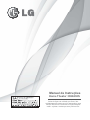 1
1
-
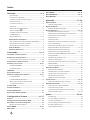 2
2
-
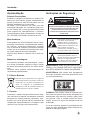 3
3
-
 4
4
-
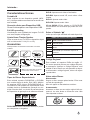 5
5
-
 6
6
-
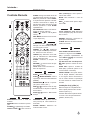 7
7
-
 8
8
-
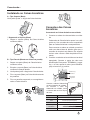 9
9
-
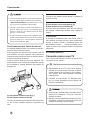 10
10
-
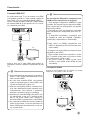 11
11
-
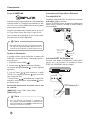 12
12
-
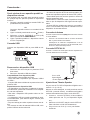 13
13
-
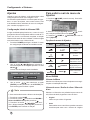 14
14
-
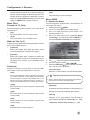 15
15
-
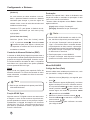 16
16
-
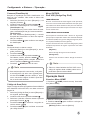 17
17
-
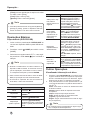 18
18
-
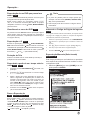 19
19
-
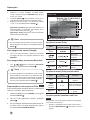 20
20
-
 21
21
-
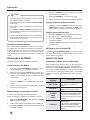 22
22
-
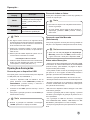 23
23
-
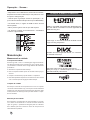 24
24
-
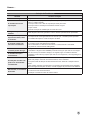 25
25
-
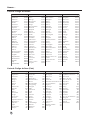 26
26
-
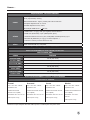 27
27
-
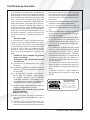 28
28
LG DH6230S Manual do proprietário
- Categoria
- Receptores de mídia para carro
- Tipo
- Manual do proprietário
Artigos relacionados
-
LG HT906SCW Manual do proprietário
-
LG HT806THW Manual do proprietário
-
LG BH7230B Manual do usuário
-
LG DV697H Manual do proprietário
-
LG DV647 Manual do proprietário
-
LG 50PH4700 Manual do usuário
-
LG 47LA7400 Manual do usuário
-
LG 32LA613B Manual do usuário
-
LG 42LN5700 Manual do usuário
-
LG 55LA6130 Manual do usuário